Qoo10で商品の購入した際に、商品レビューを書いたことはありますか?
実は、期間中にレビューを書くことで、うれしい特典がもらえるんです。
今回は、Qoo10レビューはどこに書く?フォトレビューの書き方を解説と題してQoo10のレビューについて詳しくご紹介します。
▼iPhone・iiPadユーザー必見のアプリ「Pricey(プライシー)」。商品を安くゲットできるように通知でお知らせ。便利な価格チャート付きで、買い物のタイミングが一目瞭然!
PR:プライシー – 価格比較でお得にお買い物 – Pricey
Qoo10の商品レビューはどこに書くの?
Qoo10で商品を購入したた、届いた商品が問題ないことを確認しましょう。次に行うべきことは「受取確認」と「レビューを書く」ですね。
これは少々一手間かかるかもしれませんが、Qoo10で利用できるQポイントが、最大20Qポイントもらえるんです。
このQポイントは即時反映し、次回のお買い物に利用できるので、お得感満載です。
また、フォトレビューを書く際のやり方もぜひ参考にしてくださいね。
Qoo10のフォトレビューの書き方
上部メニューの「My Qoo10」をクリック。
購入したアイテムが「最近の注文リスト」に表示されます。
該当する商品の「商品名」内の「レビューを書く」をクリック。
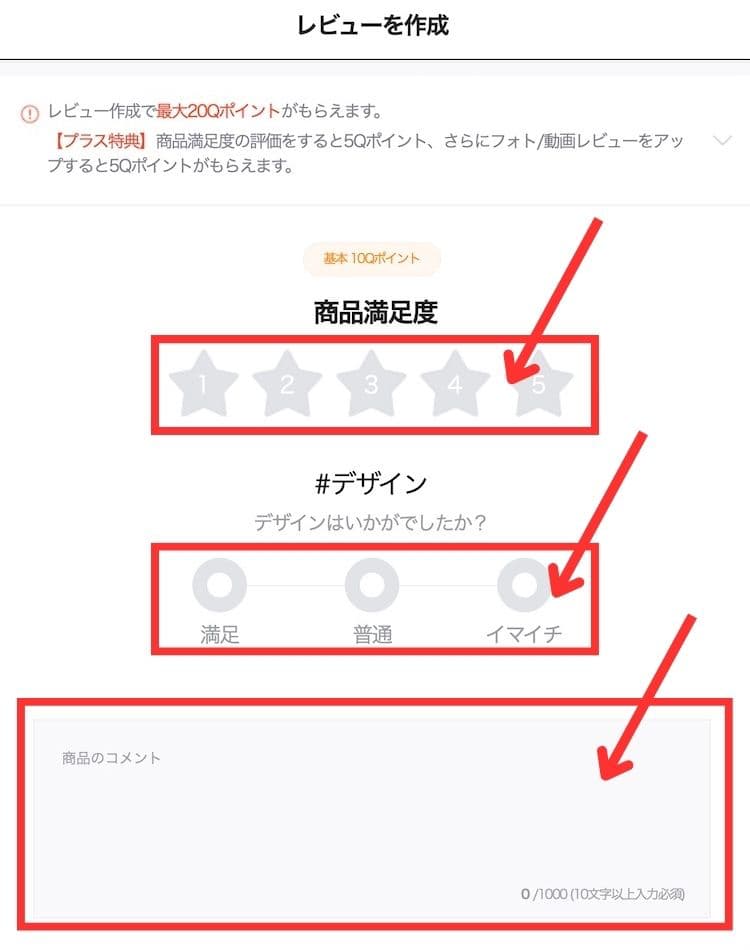
レビューを作成すると最大20Qポイントが付与されます。
商品の満足度の評価をすると5Qポイント、フォト/動画レビューをすると5Qポイントがもらえます。
商品満足度、#デザイン、商品のコメントなどを入力します。
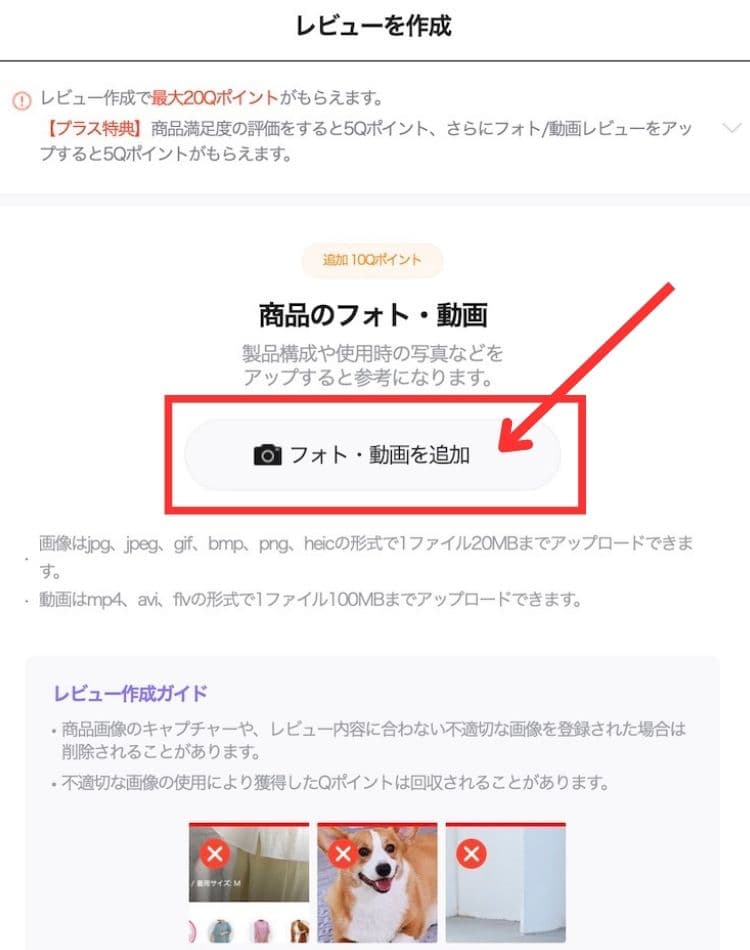
フォトまたは動画をアップロードする場合は、「フォト・動画を追加」をクリックして、対応するファイルをアップロードします。
もしも、画像がパソコンのデスクトップ上にあるなら、デスクトップを選択して、〇〇.jpgをクリックしてアップロードすればOKです。
画像の形式:jpg、jpeg、gif、bmp、png、heic形式で、1ファイル20MBまで。
動画:mp4、avi、fiv形式で、1ファイル100MBまでアップロードできます。
※レビュー内容に合わない画像の登録は削除されることがあります。獲得したQポイントは回収されることがあります。
※動画は縦撮りで10秒以上撮影してください。
写真や動画は最大4枚まで登録可能です。
動画レビューは承認後、「My>レビューを作成」から確認できます。
内容を確認したら、「登録」ボタンをクリック。
再度ポップアップが出現しますので、最後に「登録」ボタンをクリックして完了です。
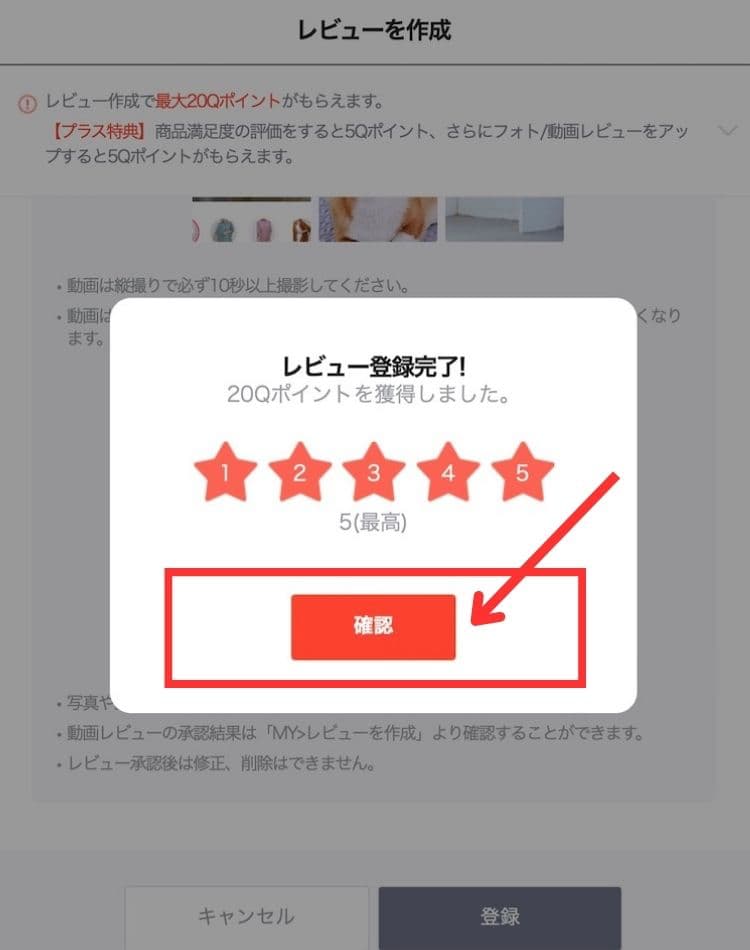
レビュー登録完了!とポップアップが出現。
「20Qポイントが獲得しました。」と表示されるので「確認」ボタンをクリック。
Qoo10のレビューを書いたときの名前は本名?
Qoo10で画像なしレビュー、フォトレビューのどちらを投稿しても、自動的に名前が表示されますが、安心してください。
これはあなたの本名ではなく、Qoo10に登録した時のメールアドレスの最初のアルファベット3文字が表示されます。
そのため、レビュー用に別途ニックネームを設定する必要はありません。
Qoo10のレビューの名前を変更するにはどうすればいい?
レビュー名を変更するには、Qoo10に登録しているメールアドレスを変更する方法があります。
Qoo10レビューの名前の変更をお考えの方は、以下の方法をお試しください。
「My Qoo10」をクリック。
「MY情報」→「会員情報」→「メールアドレス」から新しいメールアドレスに変更してください。
Qoo10のレビュー作成期間は?
Qoo10のレビューには作成期間があります。
商品の配送完了日から30日以内にレビューを作成する必要があります。期限を過ぎてしまうと特典の対象外になってしまうので、早めにレビューを作成しましょう。
Qoo10の商品レビューに対象外はある?
注意点として、300円未満の商品については、残念ながら特典の適応はされません。
また、医薬品、動物医薬品は購入金額にかかわらず、レビュー作成やQポイントの付与が対象外となりますので、気をつけてください。
Qoo10の商品レビューの見方
自分で書いた商品レビューを確認する方法
Qoo10レビューが完了したら、実際に購入した商品ページでレビューを確認してみましょう。
どんなふうに表示しているのか気になりますよね。
購入した商品ページを開いたら、少し下へスクロール。
「商品情報」「レビュー」「Q&A」の3つのタブの「レビュー」内にあります。
Qoo10レビューをしてポイントをゲットしよう
Qoo10レビューはどこに書く?フォトレビューの書き方を解説と題してお届けしてきました。
Qoo10レビューは、他のユーザーにとって、商品を購入する際の参考にされることが多いですし、購入者のコメントは欲しい商品を選ぶ際の後押しにもなります。
あなたもぜひQoo10レビューを書いて、特典のQポイントをゲットしてくださいね。
よく読まれている記事はこちら

▼サンプルマーケットのQoo10限定商品を無料でお試しのチャンス!




